クイックスタートガイド
あなたは16日間無料で私たちのアプリケーションを試すことができます。その場合は、チャネルマネージャ以外のすべてにアクセスできるようになり、アカウントには一連のテストデータがあらかじめ組み込まれています。これは、多くのを取るので、我々はあなたの試用期間を最大限に活用するためにフロントデスクと予約エンジンをナビゲートするために、この ' クイックスタート ' ガイドを置く。
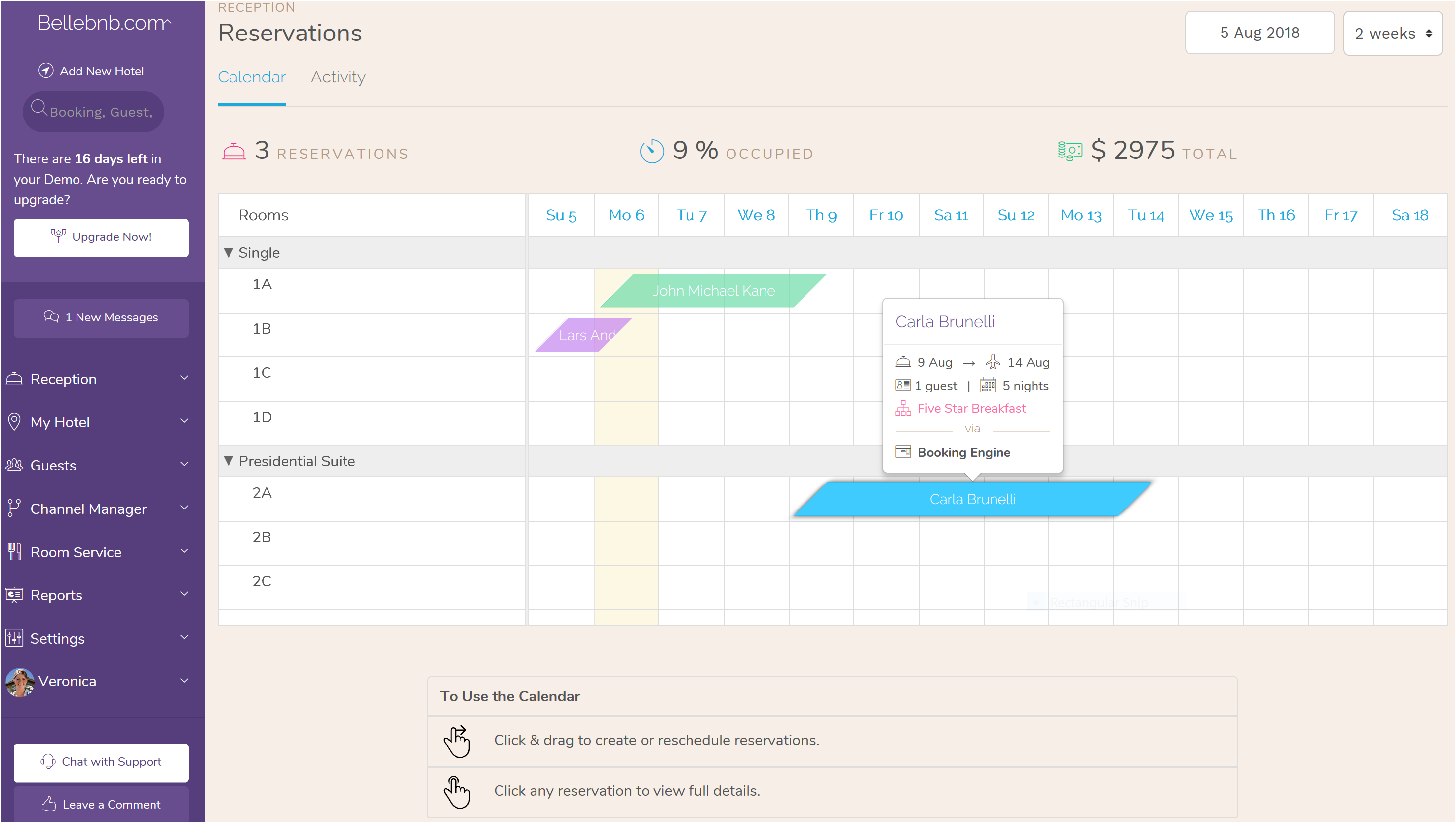
I. テストの予約を調べる
あなたのホテルの情報を入力した後、アプリケーションの中心部: あなたの予約カレンダーに撮影されます。ここでは、3つのテストの予約、1つの今日到着、1つのホテルにチェックインし、1つはすでにチェックアウトを見つける。
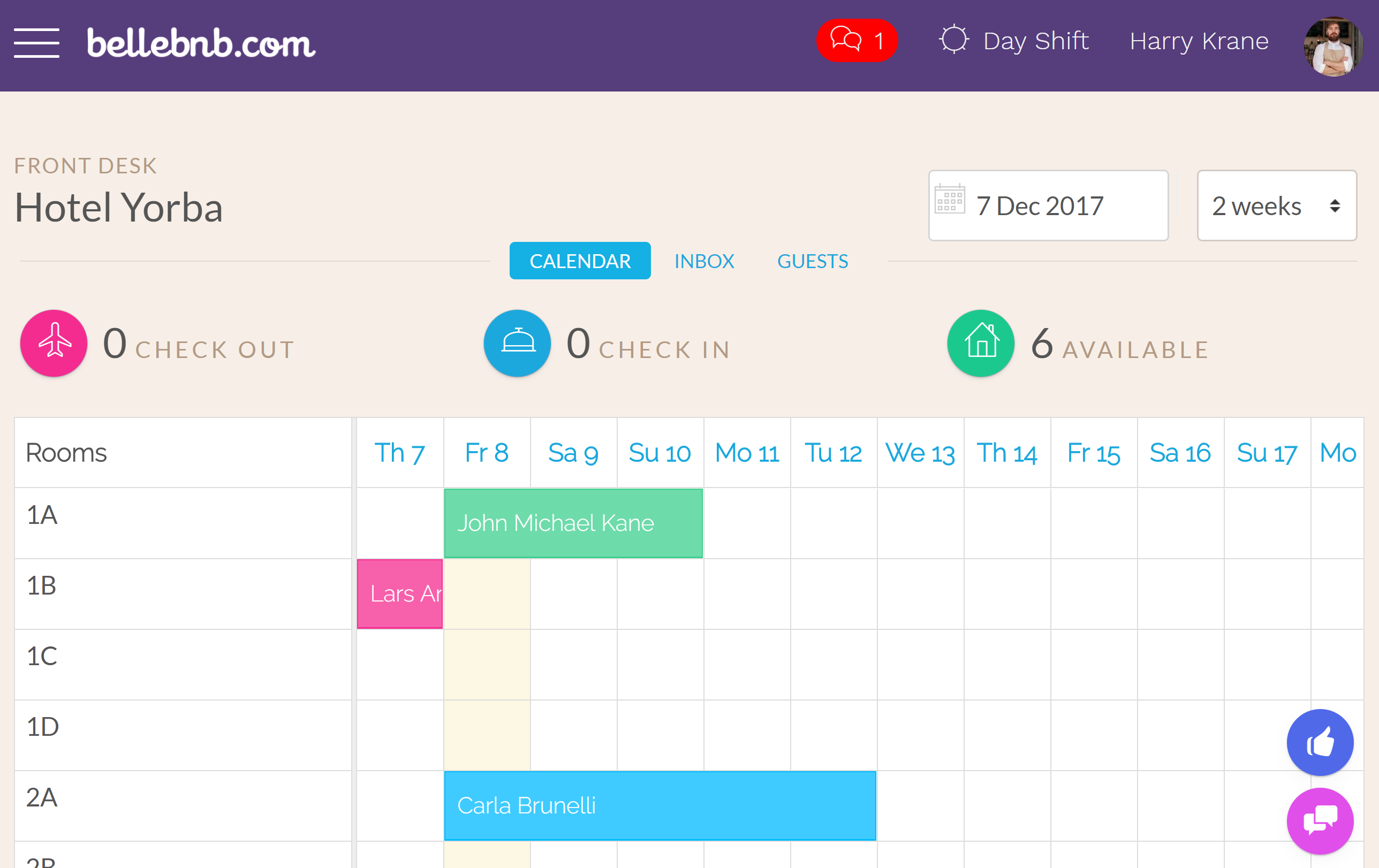
[受信トレイ] タブをクリックするか、メインメニューの [フロントデスク > ホテルのアクティビティ] に移動します (ナビゲーションバーの左側にある [ハンバーガーボタン] をクリックします)。これは、あなたのホテルのアクティブな予約の概要です。あなたも、あなたの予約が生成された場所の内訳を持っている。
![[受信トレイ] タブをクリックするか、メインメニューの [フロントデスク > ホテルのアクティビティ] に移動します (ナビゲーションバーの左側にある [ハンバーガーボタン] をクリックします)。これは、あなたのホテルのアクティブな予約の概要です。あなたも、あなたの予約が生成された場所の内訳を持っている。 [受信トレイ] タブをクリックするか、メインメニューの [フロントデスク > ホテルのアクティビティ] に移動します (ナビゲーションバーの左側にある [ハンバーガーボタン] をクリックします)。これは、あなたのホテルのアクティブな予約の概要です。あなたも、あなたの予約が生成された場所の内訳を持っている。](https://www.bellebnb.com/blog/img/gs-view-inbox.png)
' カーラ Brunelli ' のホテル予約をクリックしてください。あなたはこの予約はまだホテルにチェックインされていないが表示されます。
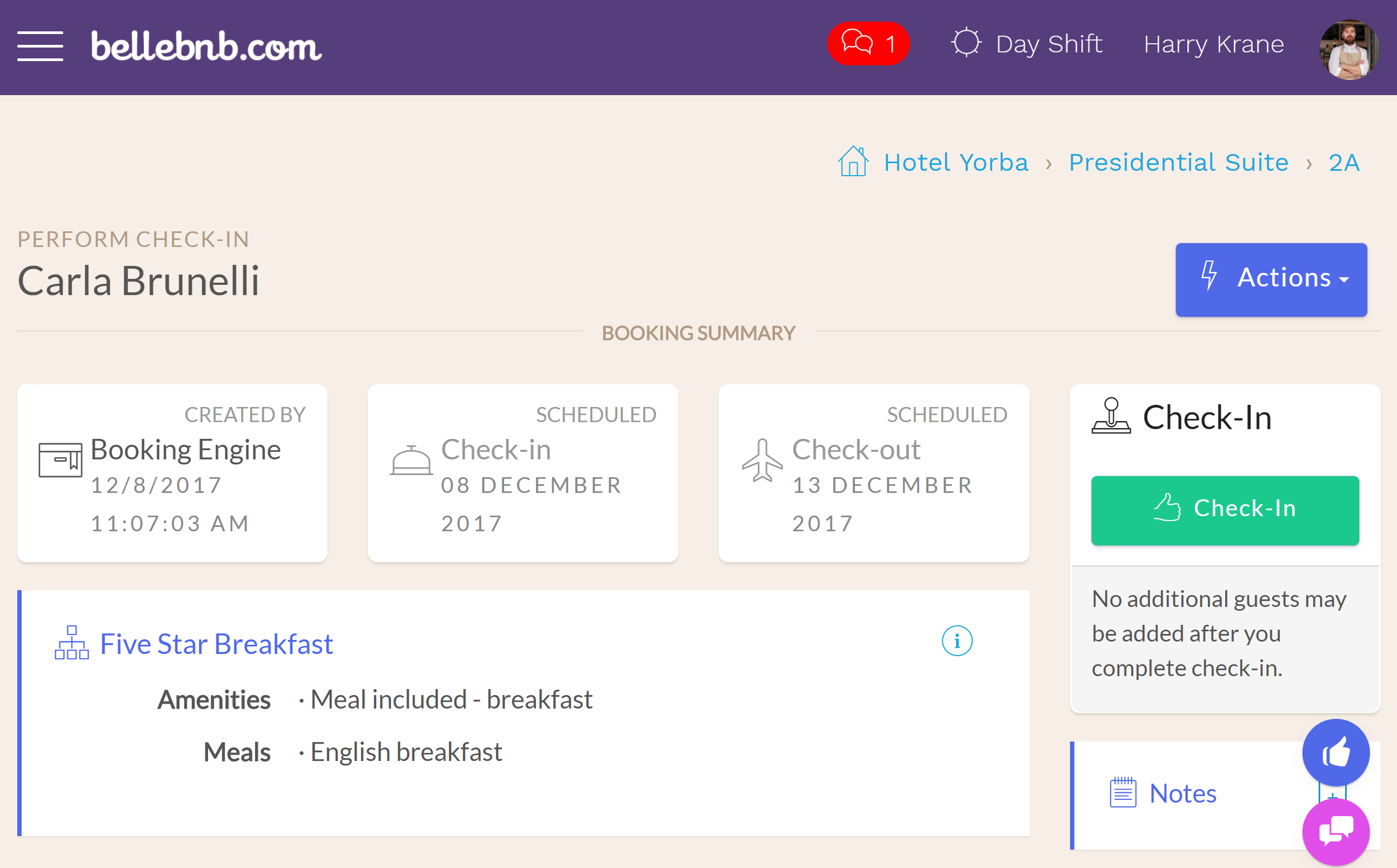
このゲストをチェックインする前に、支払いを処理してみましょう。[アクション] > [支払の処理] をクリックして、預金の金額を入力し (合計額を超えない)、クリックして支払を処理します。
![このゲストをチェックインする前に、支払いを処理してみましょう。[アクション] > [支払の処理] をクリックして、預金の金額を入力し (合計額を超えない)、クリックして支払を処理します。. このゲストをチェックインする前に、支払いを処理してみましょう。[アクション] > [支払の処理] をクリックして、預金の金額を入力し (合計額を超えない)、クリックして支払を処理します。](https://www.bellebnb.com/blog/img/gs-process-payment.png)
支払いを処理した後、[支払い] セクションの下に新しいレコードが表示され、この予約の合計支払額と残高が確認できます。
![このゲストをチェックインする前に、支払いを処理してみましょう。[アクション] > [支払の処理] をクリックして、預金の金額を入力し (合計額を超えない)、クリックして支払を処理します。 このゲストをチェックインする前に、支払いを処理してみましょう。[アクション] > [支払の処理] をクリックして、預金の金額を入力し (合計額を超えない)、クリックして支払を処理します。](https://www.bellebnb.com/blog/img/gs-new-balance.png)
次に、チェックインを完了するには、「チェックイン」 (または「アクション > チェックイン」) をクリックします。あなたはそれがチェックインされていることを示すために、あなたのカレンダーに緑色になっている予約が表示されます、それはもはや "チェックイン" として受信トレイに記載されていません。
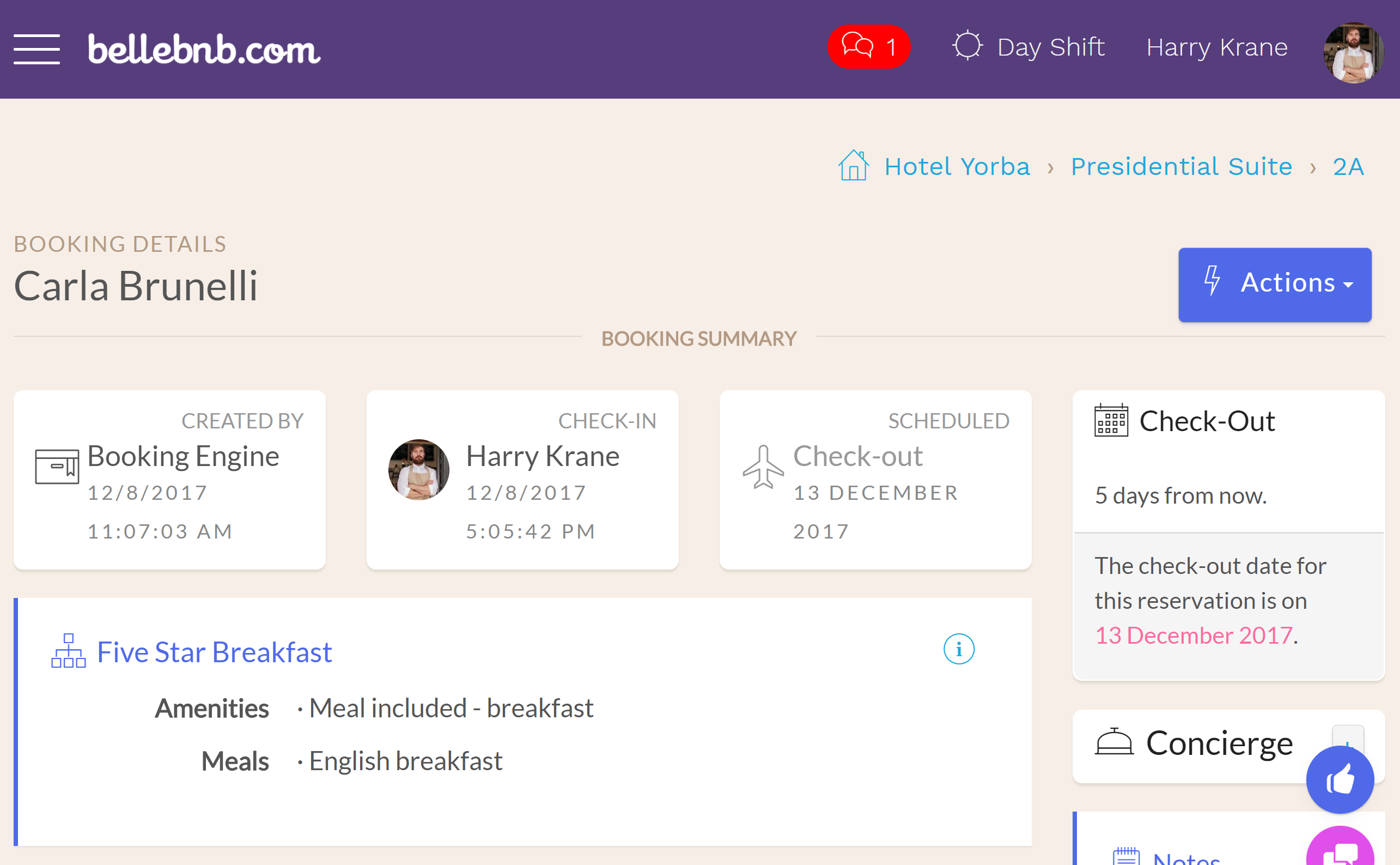
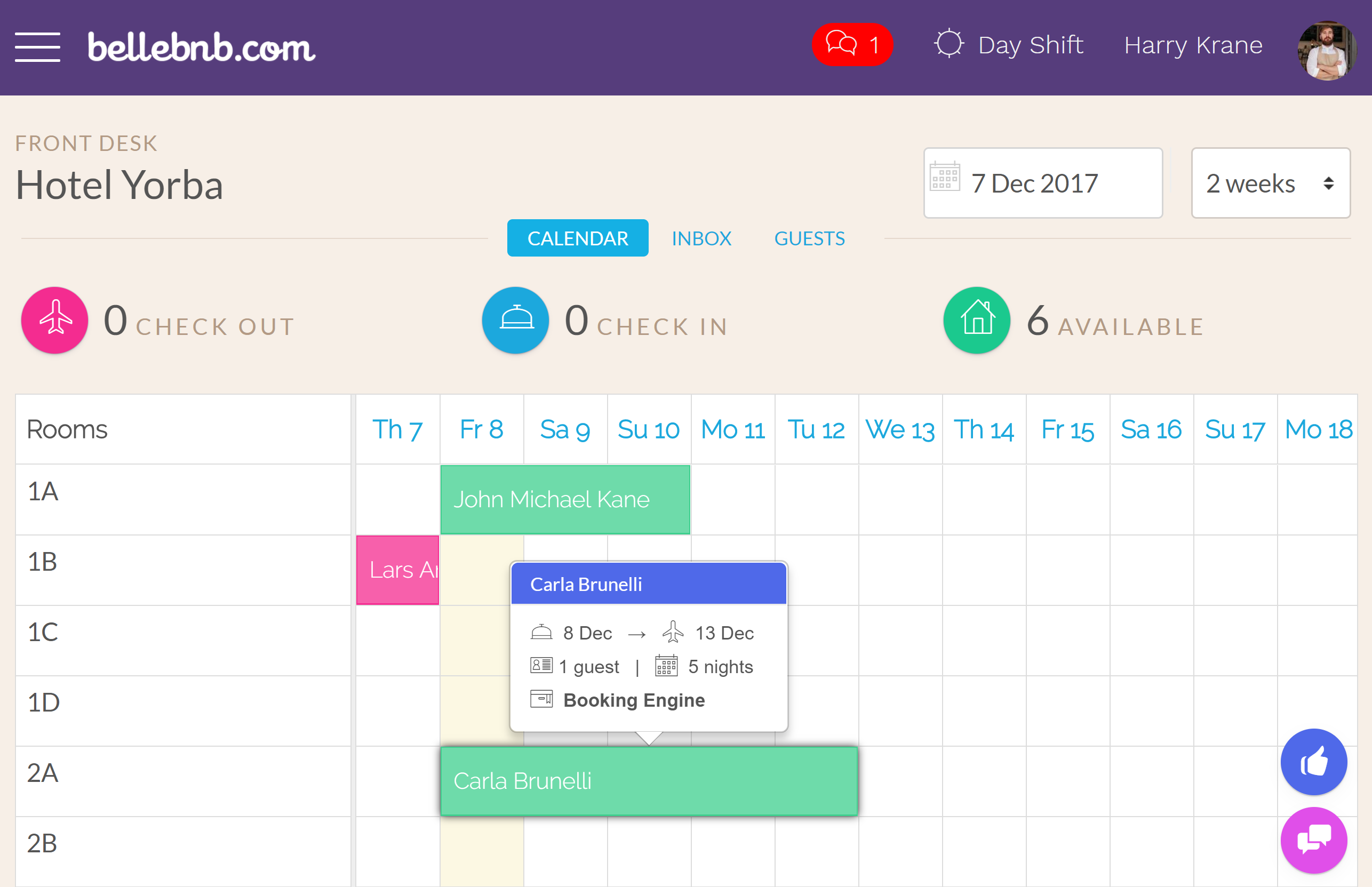
II. 自分で予約する
アカウントで作成されたテスト予約を検討した後、新しい予約をご自分で作成する必要があります。カレンダーから直接新しい予約を作成するには、日をクリックしてドラッグして、予約したい部屋を含めます。
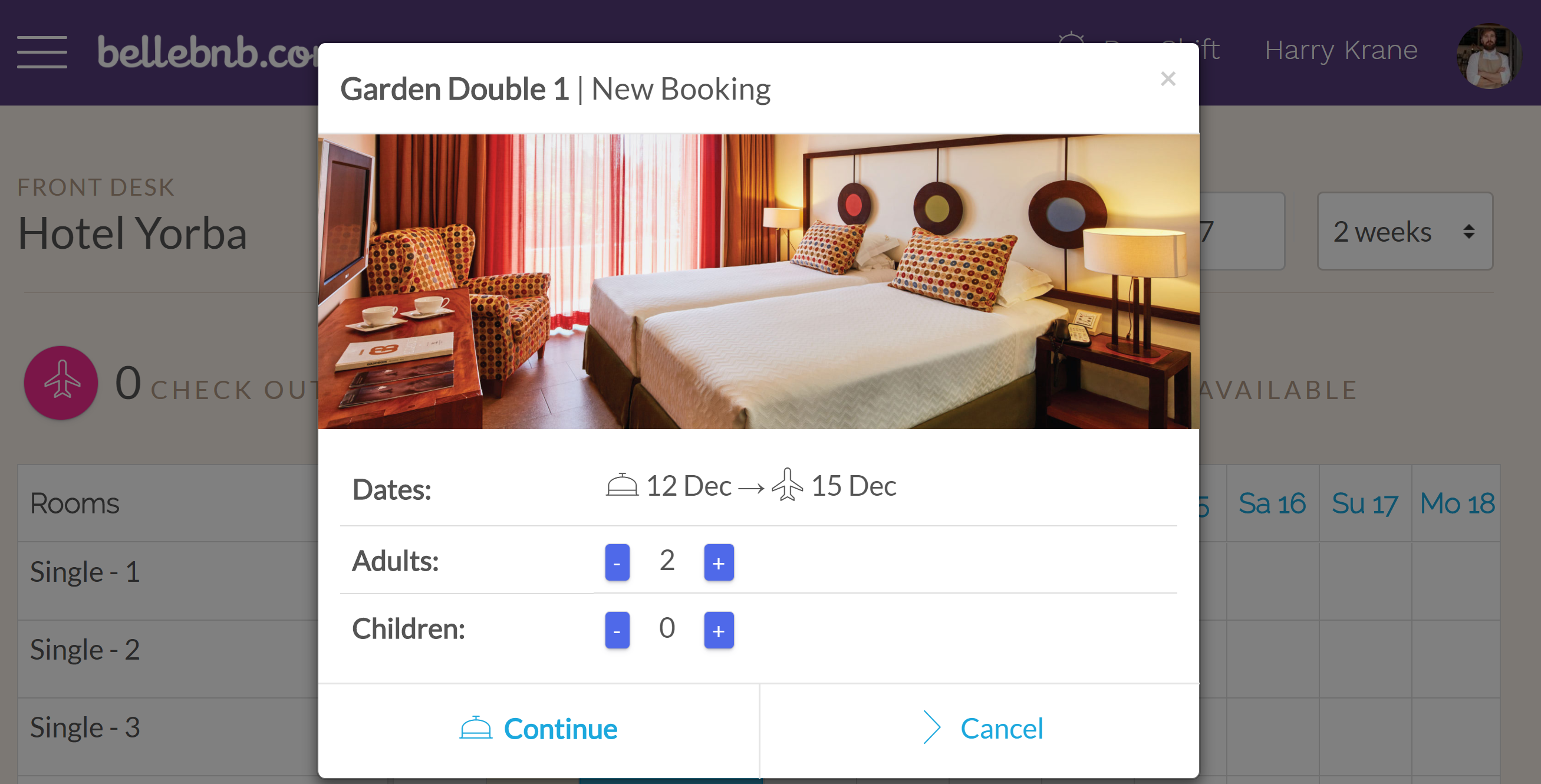
部屋の大人と子供の数を入力し、[続行] をクリックして、レートを選択します。あなたが指定された日付のためにあなたが望む部屋を正確に予約するこの方法。
![部屋の大人と子供の数を入力し、[続行] をクリックして、レートを選択します。あなたが指定された日付のためにあなたが望む部屋を正確に予約するこの方法。. 部屋の大人と子供の数を入力し、[続行] をクリックして、レートを選択します。あなたが指定された日付のためにあなたが望む部屋を正確に予約するこの方法。.](https://www.bellebnb.com/blog/img/gs-new-booking-calendar-2.png)
予約を完了するには、お申し込みの名前を入力する必要があります。あなたは、連絡先の電子メールやメモのような余分な情報を追加するオプションを持っており、あなたもクレジットカードで予約を確保することができます、あなたが好きなら。
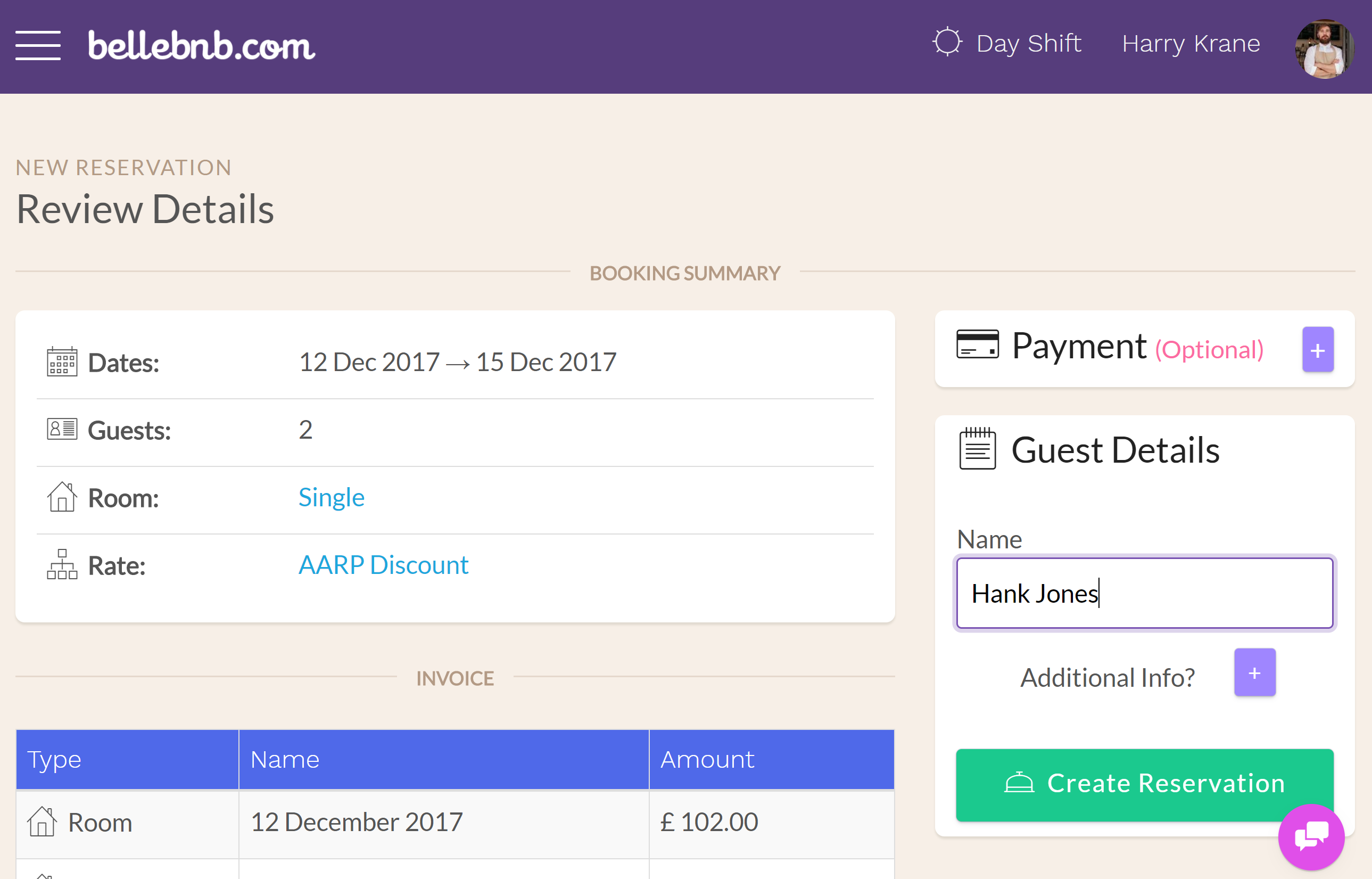
この方法は正確な部屋を予約でき、あなたのカレンダーを去る必要がないので非常に便利である。欠点は、選択した部屋の価格を見るだけです。時にはゲストがコールされ、いくつかのオプションが提供されることを期待する。
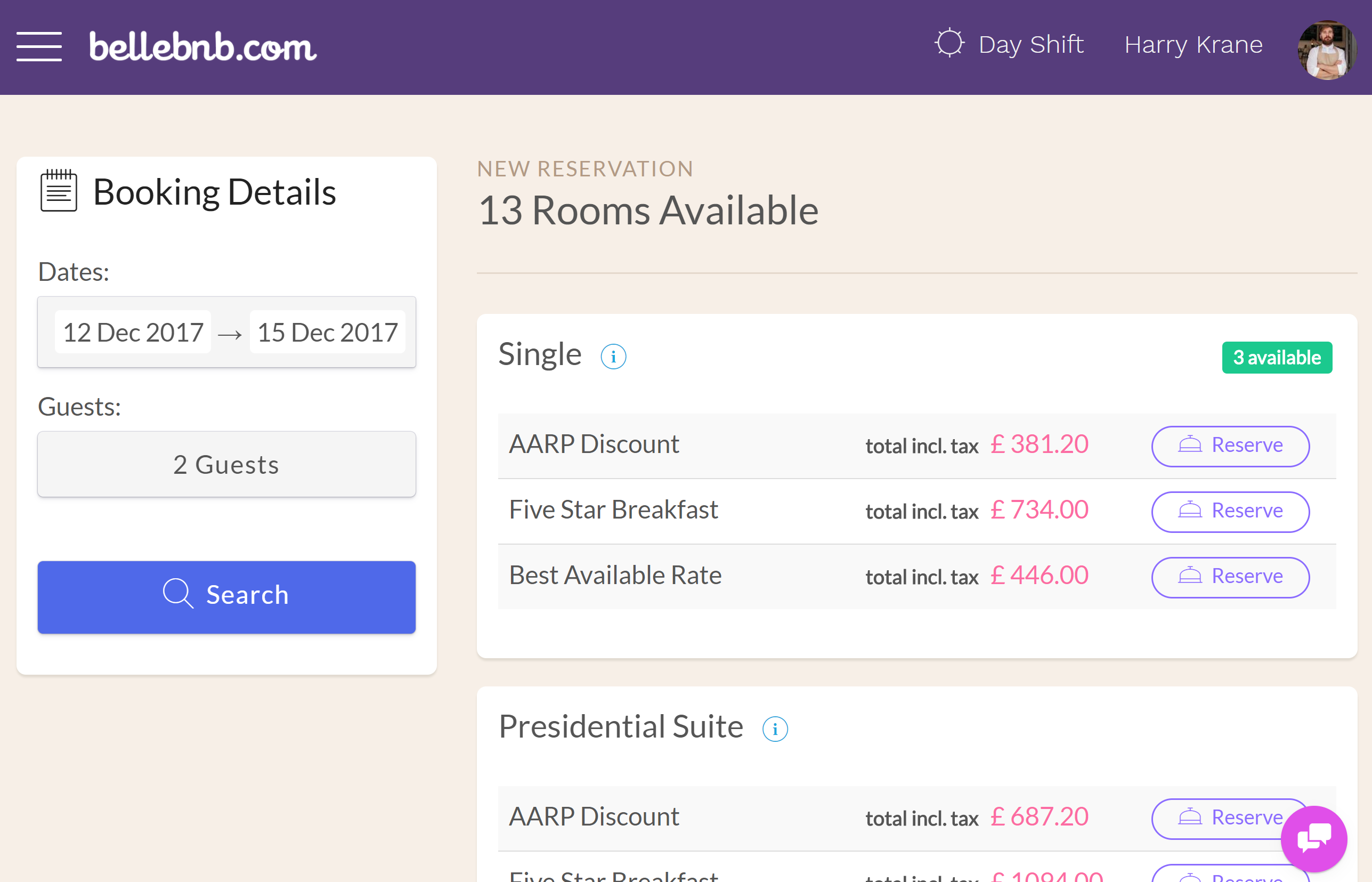
メインメニューの「フロントデスク > 今すぐ予約」に移動し、日付とゲスト情報を入力して「検索」をクリックすると、選択したパラメータで利用可能なすべての部屋が表示されます。予約を完了するには、ルーム/レートの組み合わせを選択します。
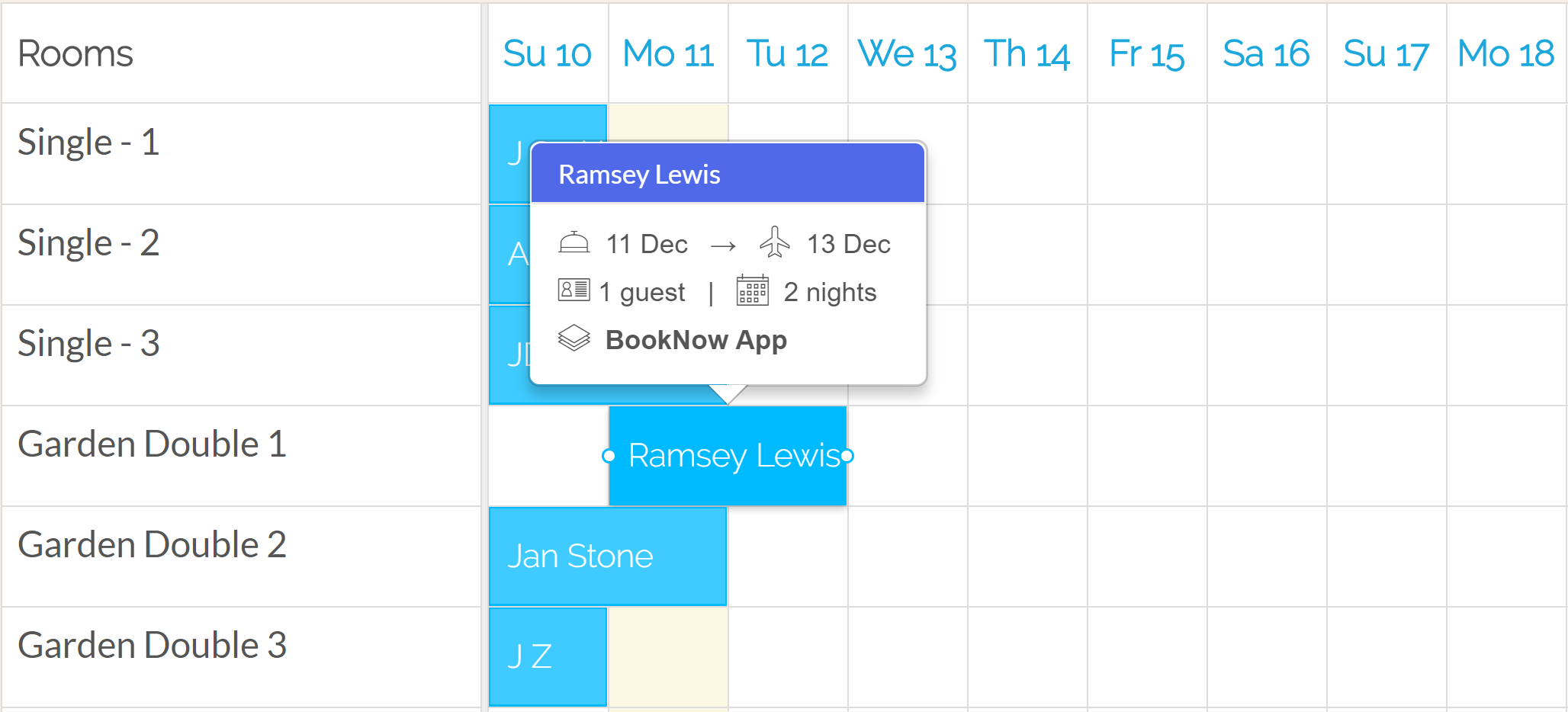
これで、予約の作成方法がわかったので、スケジュールを再実行してください。ちょうどドラッグして、部屋の間を移動したり、日付を追加/削除するには、カレンダー内の任意の青色または緑の予約を変更します。紫色の予約は既にチェックアウトされているため、再スケジュールすることはできません。
III. 予約エンジンをお試しください
予約を管理する方法を知っているので、システムを使用してあなたのブッキングエンジンを通して予約を生成する方法を確認してください。[チャンネルマネージャ] > [予約エンジン] に移動して、設定を表示します。ここでは、予約エンジンの外観をカスタマイズしたり、説明やポリシーを追加したり、ホテルの写真と共に使用することができます。
![予約を管理する方法を知っているので、システムを使用してあなたのブッキングエンジンを通して予約を生成する方法を確認してください。[チャンネルマネージャ] > [予約エンジン] に移動して、設定を表示します。ここでは、予約エンジンの外観をカスタマイズしたり、説明やポリシーを追加したり、ホテルの写真と共に使用することができます。. 予約を管理する方法を知っているので、システムを使用してあなたのブッキングエンジンを通して予約を生成する方法を確認してください。[チャンネルマネージャ] > [予約エンジン] に移動して、設定を表示します。ここでは、予約エンジンの外観をカスタマイズしたり、説明やポリシーを追加したり、ホテルの写真と共に使用することができます。.](https://www.bellebnb.com/blog/img/gs-be-settings.png)
また、客室タイプの写真を追加して、ホテルが潜在的なゲストにどのように見えるかを確認する必要があります。[マイホテル > ルームタイプ] に移動し、任意の部屋を選択します。
![また、客室タイプの写真を追加して、ホテルが潜在的なゲストにどのように見えるかを確認する必要があります。[マイホテル > ルームタイプ] に移動し、任意の部屋を選択します。. また、客室タイプの写真を追加して、ホテルが潜在的なゲストにどのように見えるかを確認する必要があります。[マイホテル > ルームタイプ] に移動し、任意の部屋を選択します。.](https://www.bellebnb.com/blog/img/gs-room-photos.png)
[写真] セクションまでスクロールします。あなたは、ストック写真を削除し、自分の写真を追加することができます。アップロードするフォームフィールドに写真をドラッグアンドドロップするだけです。
![[写真] セクションまでスクロールします。あなたは、ストック写真を削除し、自分の写真を追加することができます。アップロードするフォームフィールドに写真をドラッグアンドドロップするだけです。 [写真] セクションまでスクロールします。あなたは、ストック写真を削除し、自分の写真を追加することができます。アップロードするフォームフィールドに写真をドラッグアンドドロップするだけです。.](https://www.bellebnb.com/blog/img/gs-room-photo-upload.png)
予約エンジンを表示するには、[チャンネルマネージャ] > [ウィジェットの予約] に移動し、[ステータス] の下のリンクをクリックします。
![予約エンジンを表示するには、[チャンネルマネージャ] > [ウィジェットの予約] に移動し、[ステータス] の下のリンクをクリックします。 予約エンジンを表示するには、[チャンネルマネージャ] > [ウィジェットの予約] に移動し、[ステータス] の下のリンクをクリックします。](https://www.bellebnb.com/blog/img/gs-booking-engine-status.png)
お客様が直接ご予約できるホテルのウェブサイトです。既に独自のドメインがある場合は、予約エンジンを埋め込んで既存の web サイトからの予約を受け付けることができます。
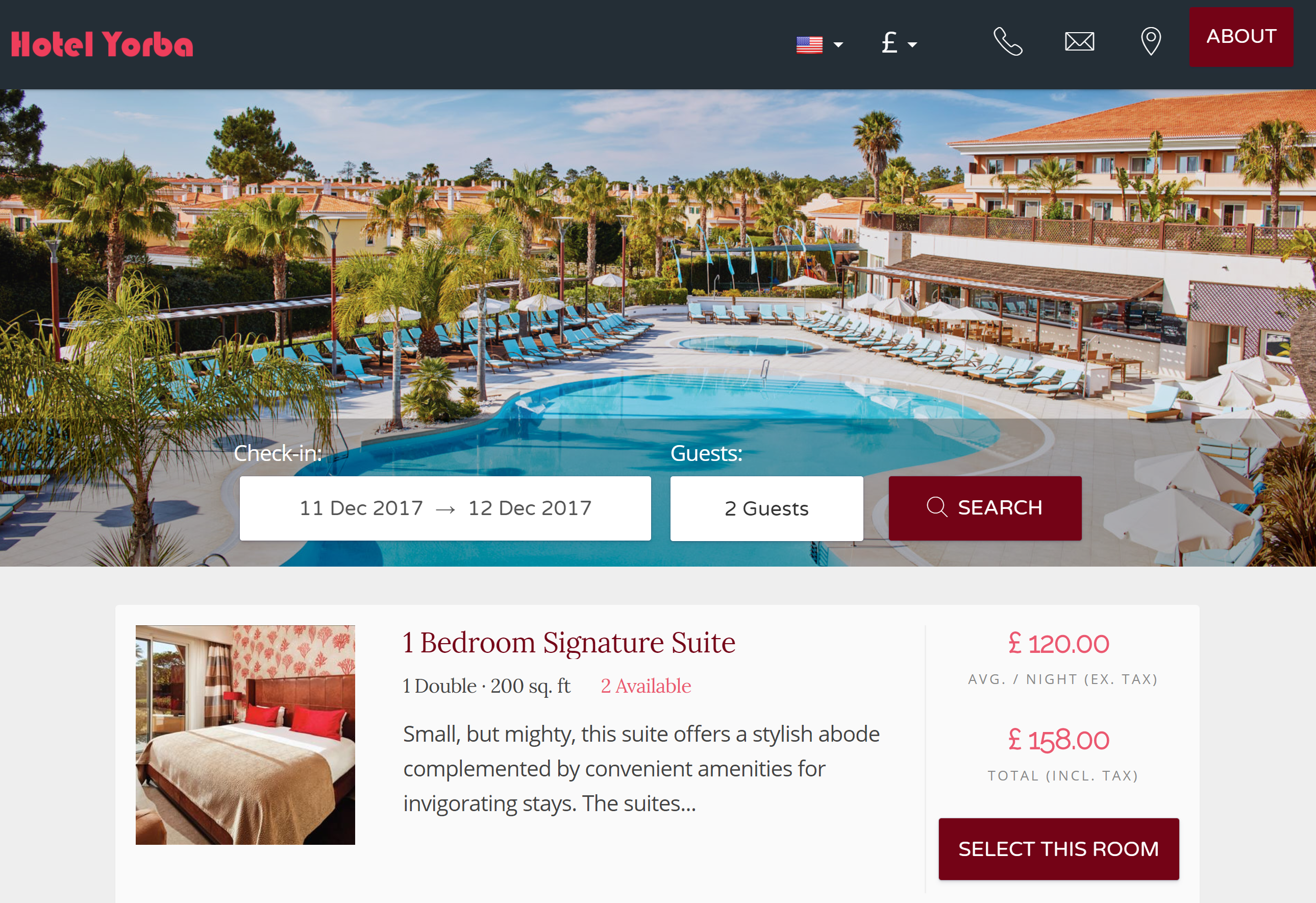
手順に進み、テスト予約を作成します。名前と住所のテストデータを入力しますが、自分の電子メールアドレスを使用して、予約エンジンから送信された確認メールを受信します。
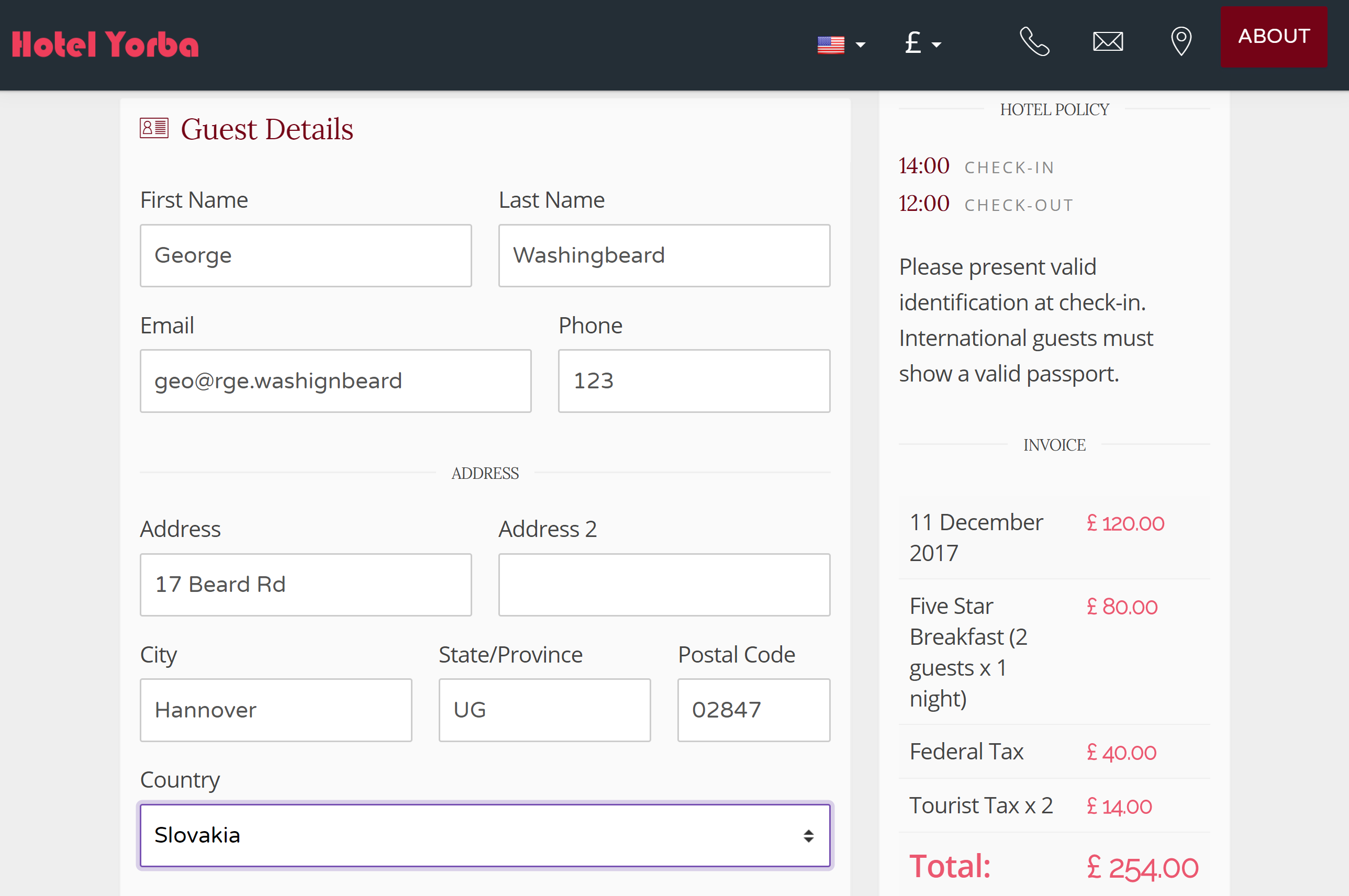
ここでは、電子請求書をお客様にご利用いただけますし、確認のメールを受信する必要があります。ルームサービスメニューにアクセスしたり、メッセージを表示したり、チェックイン/チェックアウト後にこのページからサービスを確認したりすることができます。セクション IV でこれについての詳細。
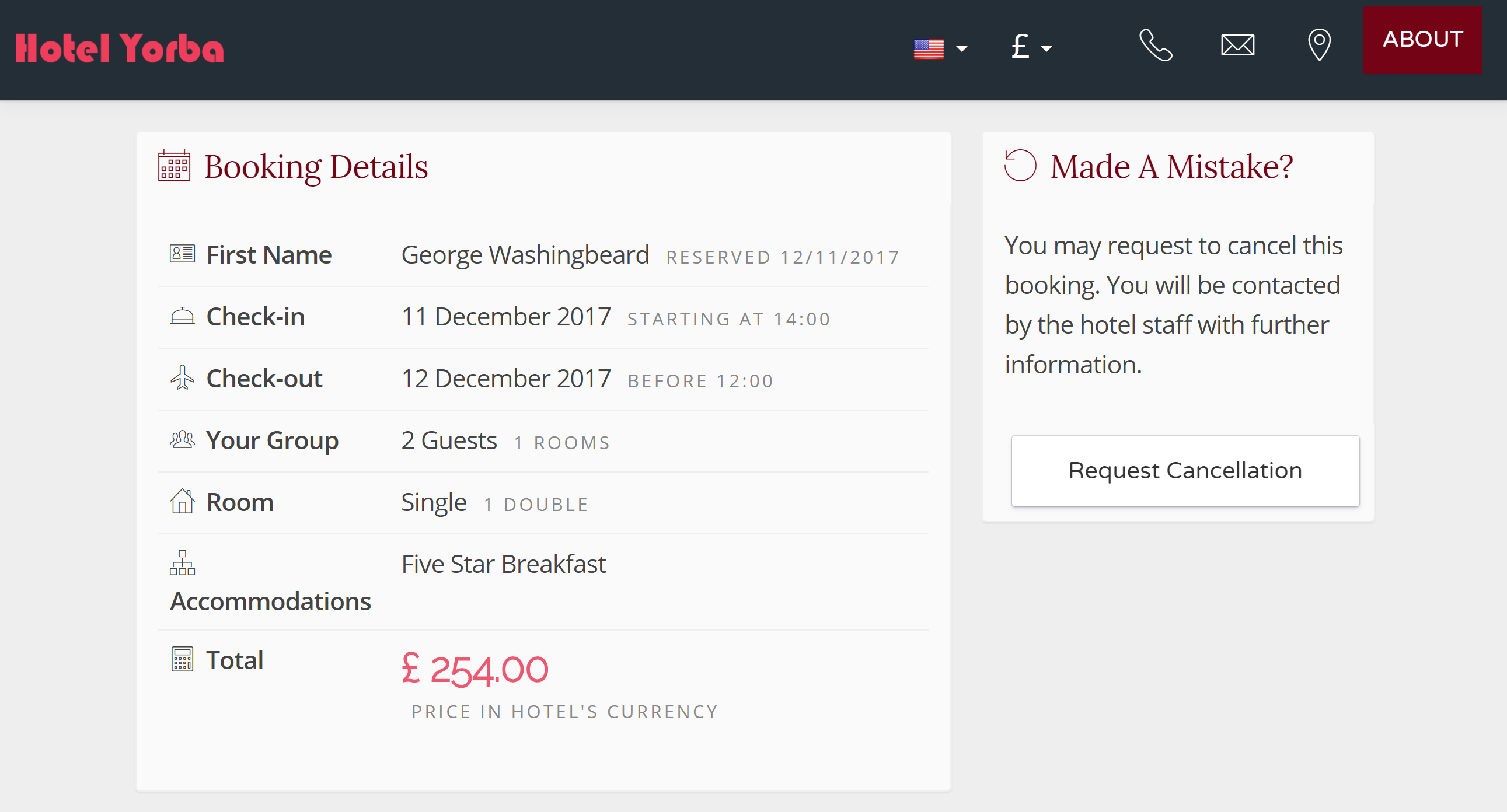
請求書ページを残さずに、新しいタブでフロントデスクマネージャを開き、受信トレイ (' フロントデスク > ホテルアクティビティ ') を表示します。先ほど作成した新しい予約をクリックします。
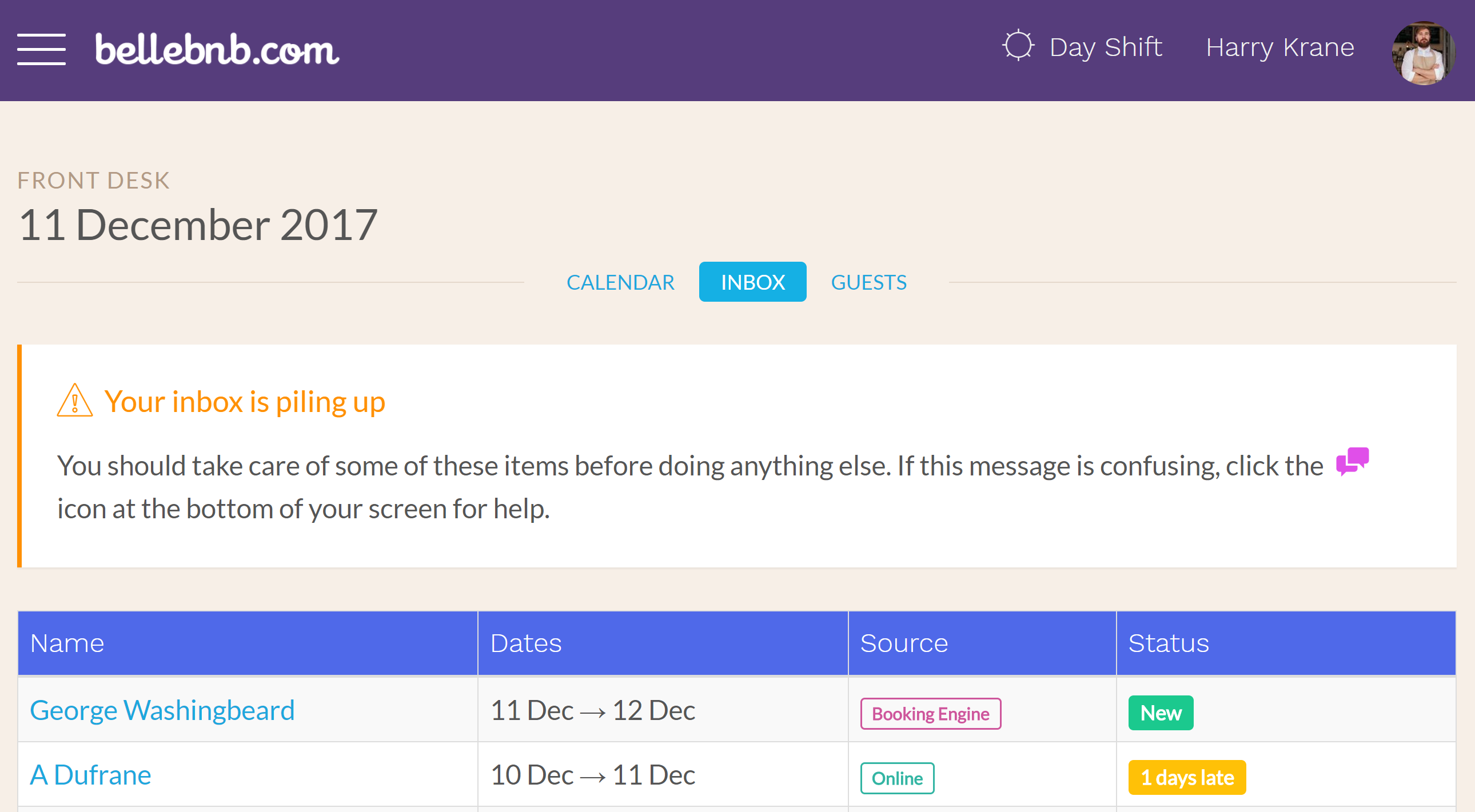
予約エンジンで生成されたゲストを確認する必要があることがわかります。PMS の外で発生したゲストは、重複するプロファイルを避けるために、既存のゲストと確認またはマージする必要があります。
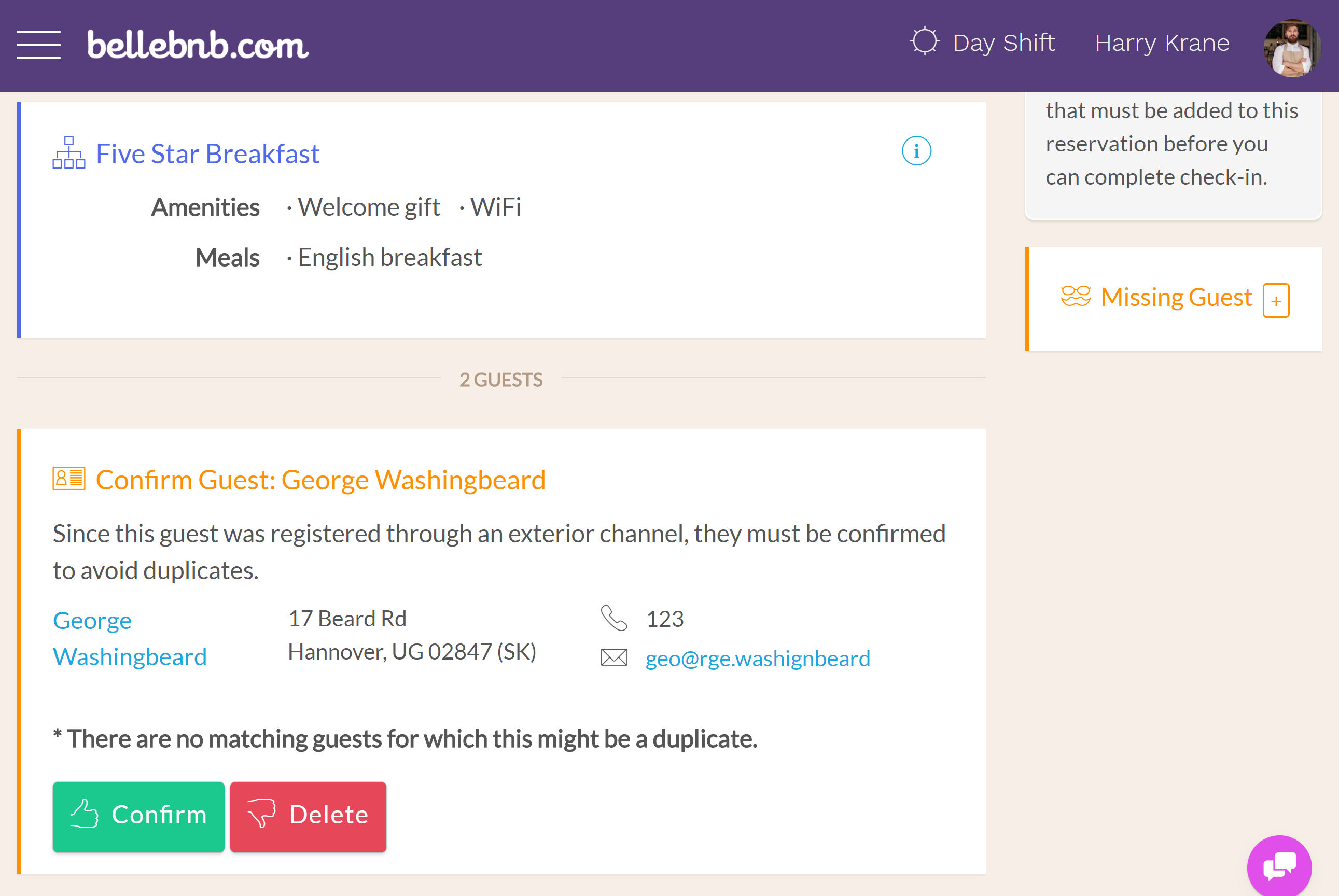
IV. コンシェルジュを見る
上記の予約のチェックインが完了したら、予約エンジンの請求書ページに戻ります。誤ってタブを閉じた場合は、[アクション] > [予約エンジンで表示] に移動します。
![上記の予約のチェックインが完了した後、予約エンジンの請求書ページに戻って、コンシェルジュにお問い合わせください。誤ってタブを閉じた場合は、[操作] > [予約エンジンで表示] に移動します。. 上記の予約のチェックインが完了した後、予約エンジンの請求書ページに戻って、コンシェルジュにお問い合わせください。誤ってタブを閉じた場合は、[操作] > [予約エンジンで表示] に移動します。.](https://www.bellebnb.com/blog/img/gs-be-view-in-booking-engine.png)
チェックイン後、ルームサービスメニューとインスタントメッセージの2つの新しいアイテムが表示されます。ルームサービスメニューを表示するときにクリックします。
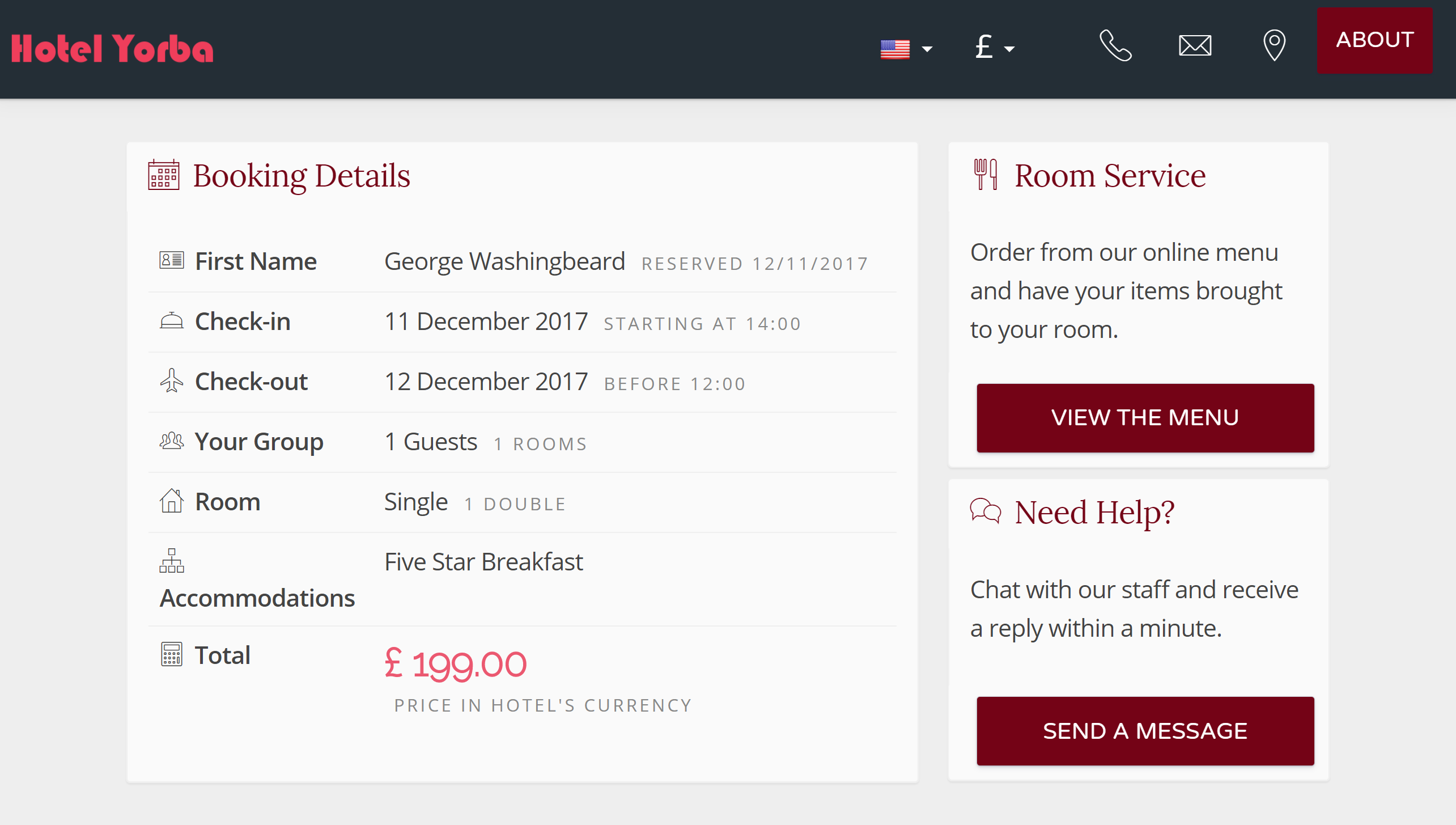
あなたのメニューの周りを見て、次に注文する項目のカップルを選択してください。注文を入力したら、戻ると、フロントデスクマネージャーで予約を表示します。
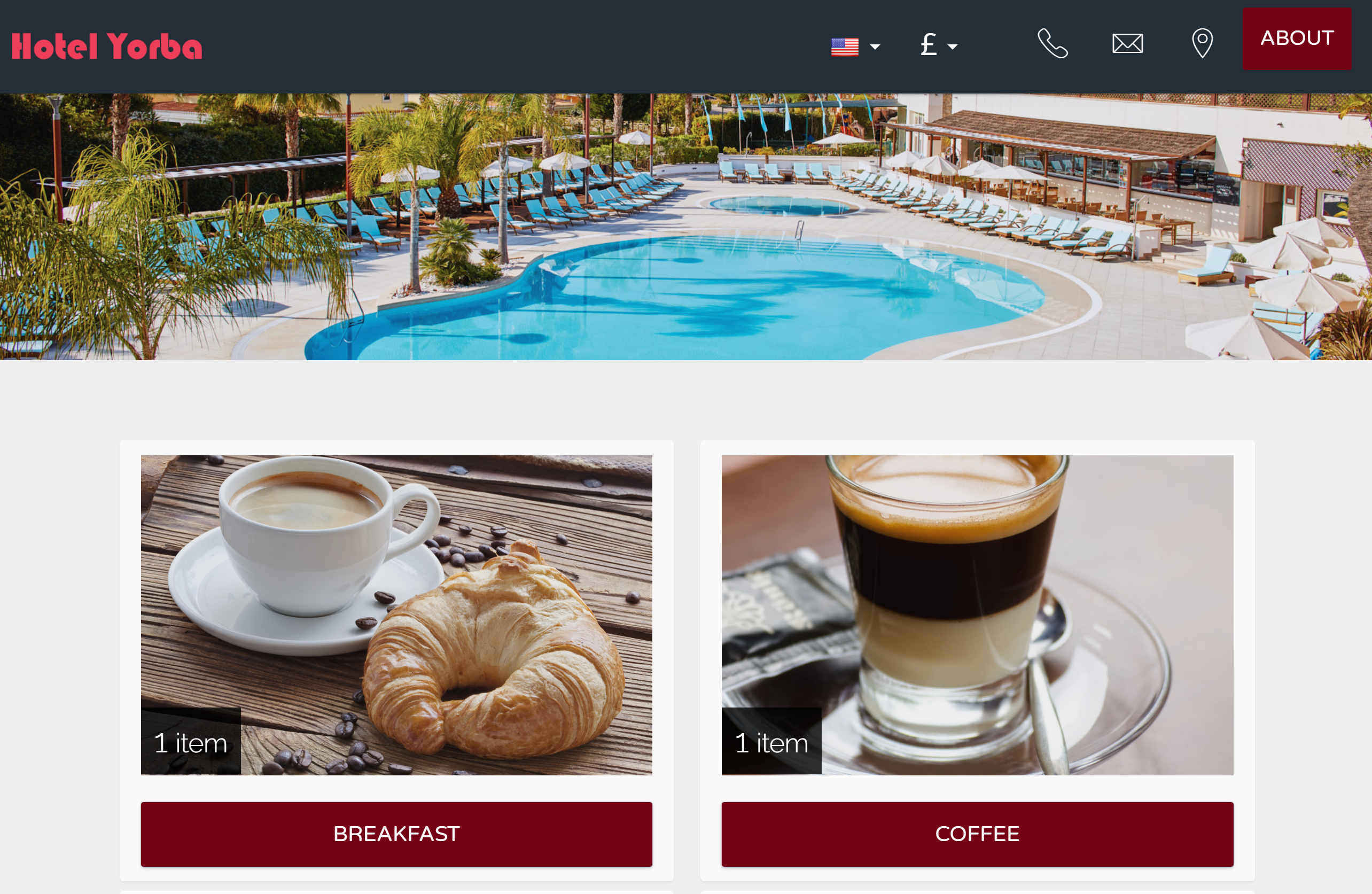
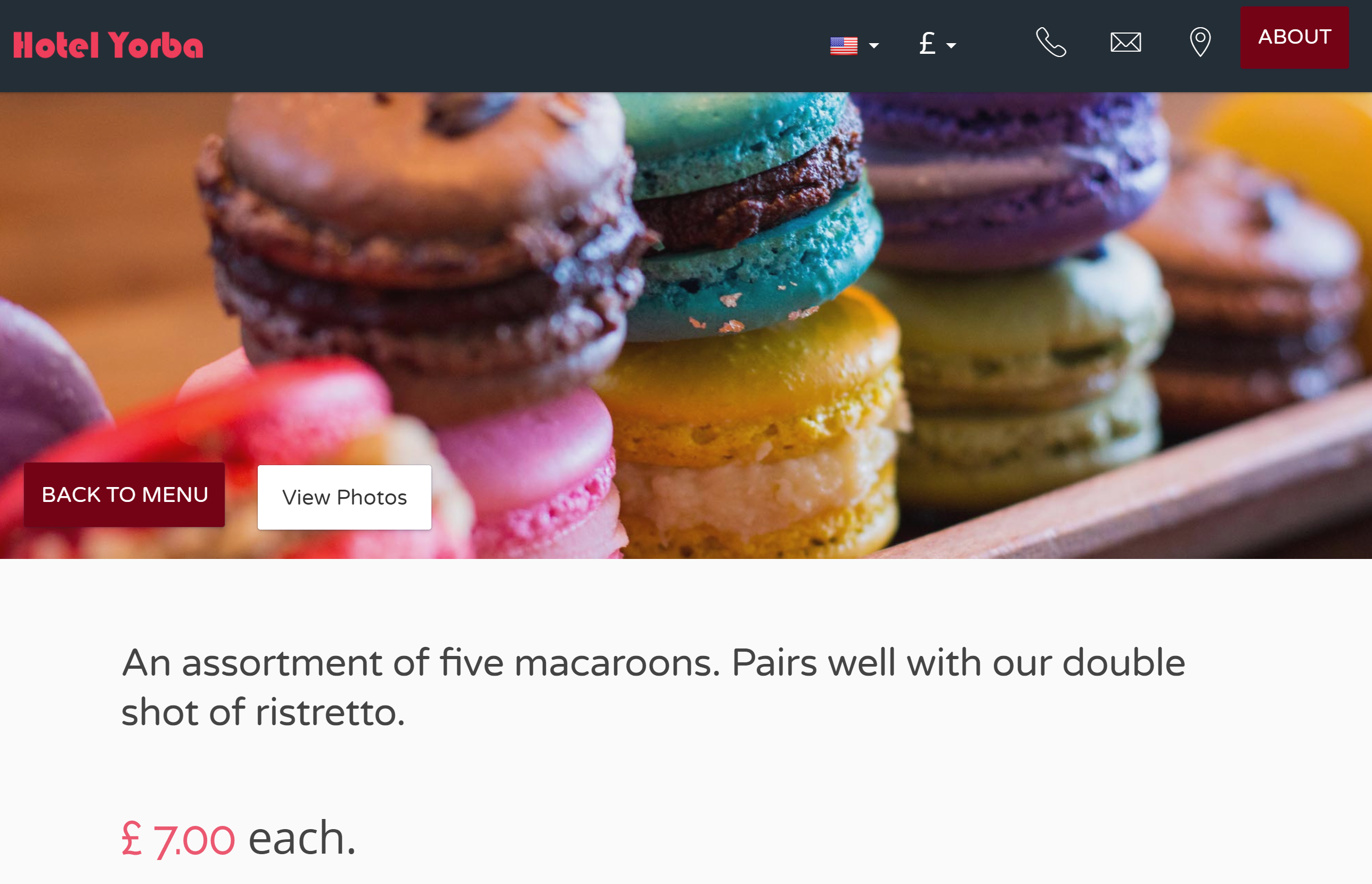
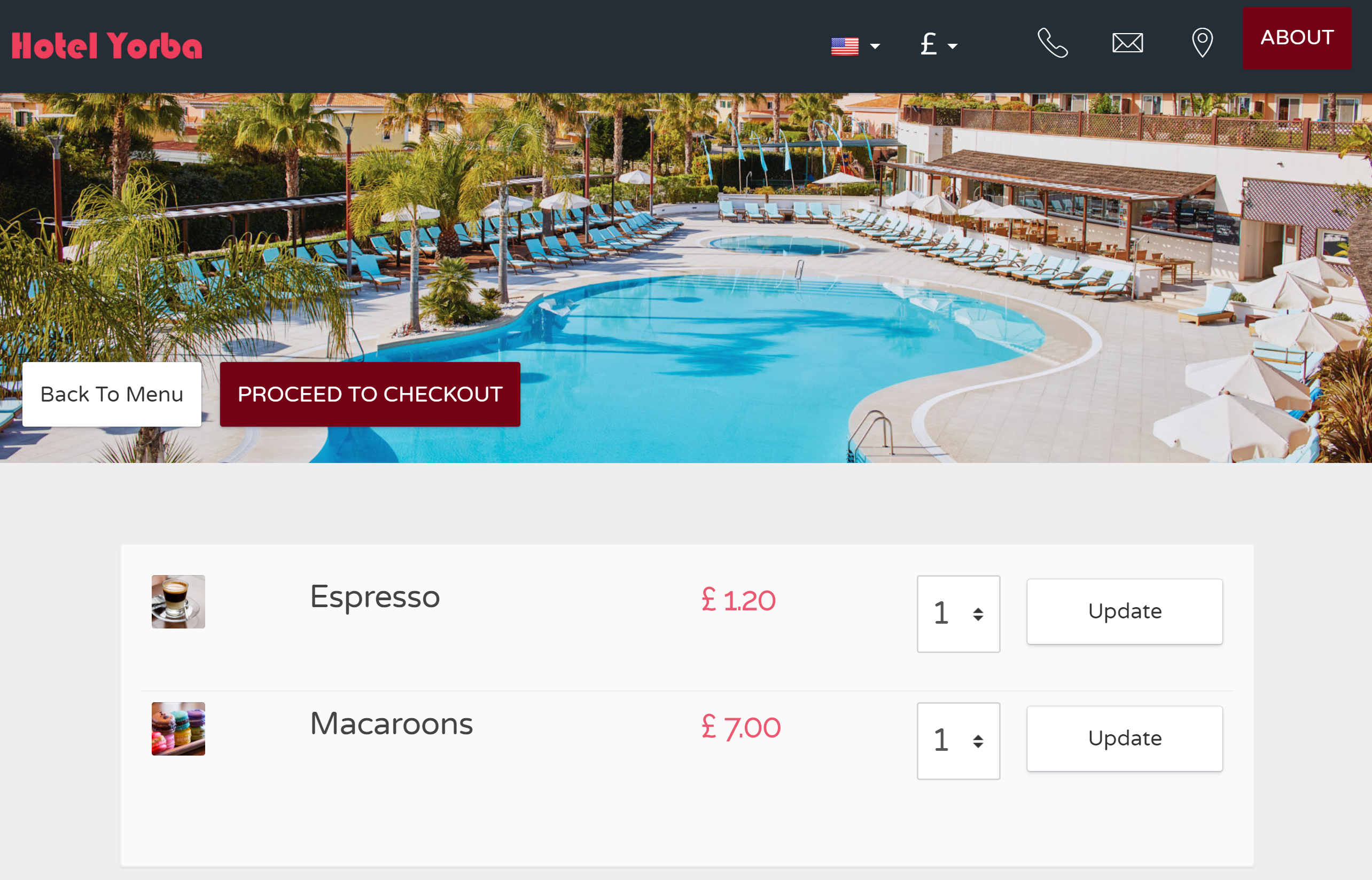
Refresh the booking in your Front Desk. You will see the items for the order have been added on to the reservation. These items are not added to the room bill until the order is marked as completed.
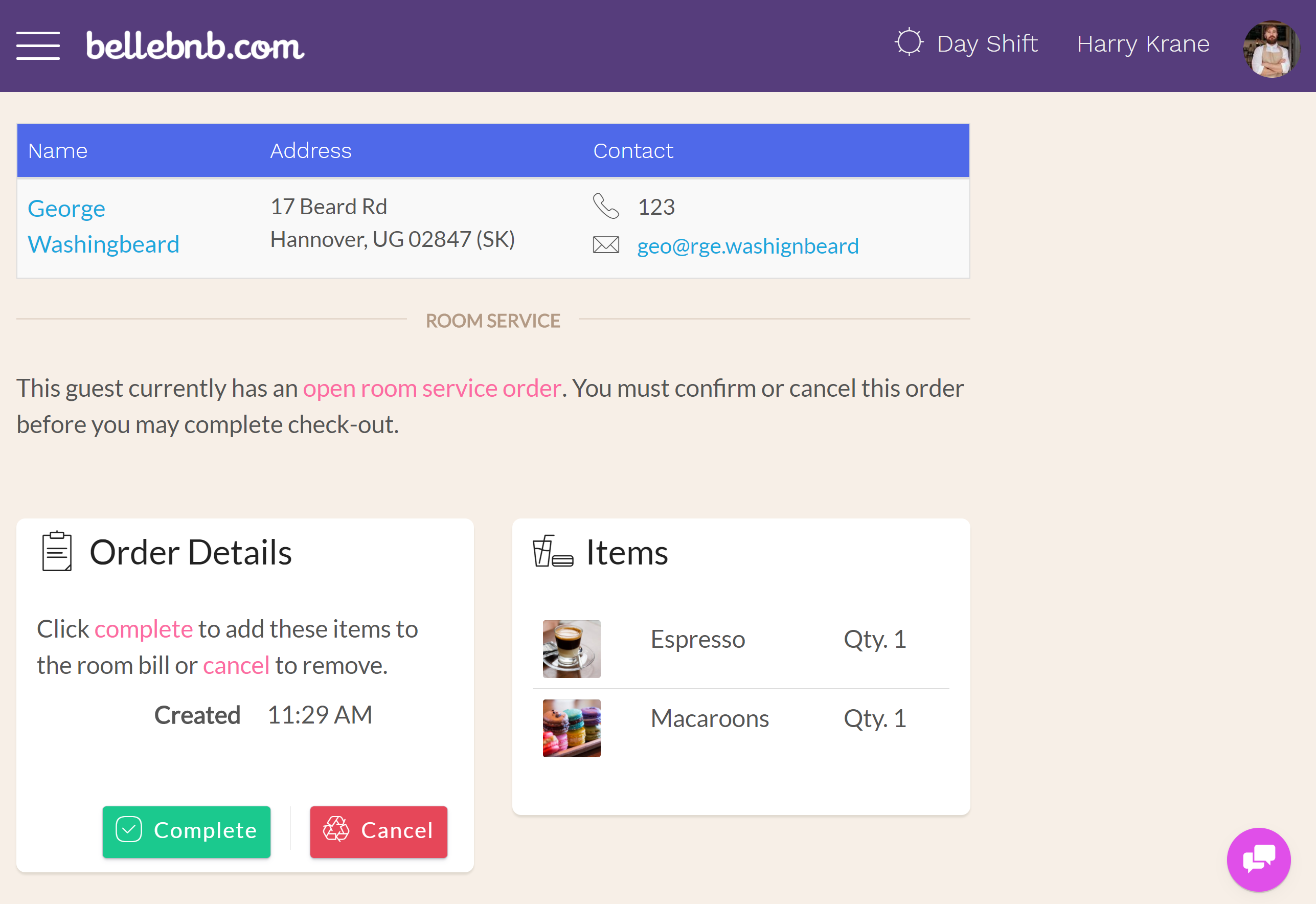
次に、予約エンジンの請求書に戻り、クリックしてインスタントメッセージを表示し、フロントデスクの新しいメッセージを入力します ([送信] をクリックします)。フロントデスクマネージャーに戻り、ナビゲーションバーに [新着メッセージ] インジケーターが表示されるまで1分待ちます。
![次に、予約エンジンの請求書に戻り、クリックしてインスタントメッセージを表示し、フロントデスクの新しいメッセージを入力します ([送信] をクリックします)。フロントデスクマネージャーに戻り、ナビゲーションバーに [新着メッセージ] インジケーターが表示されるまで1分待ちます。 次に、予約エンジンの請求書に戻り、クリックしてインスタントメッセージを表示し、フロントデスクの新しいメッセージを入力します ([送信] をクリックします)。フロントデスクマネージャーに戻り、ナビゲーションバーに [新着メッセージ] インジケーターが表示されるまで1分待ちます。](https://www.bellebnb.com/blog/img/gs-new-message.png)
![次に、予約エンジンの請求書に戻り、クリックしてインスタントメッセージを表示し、フロントデスクの新しいメッセージを入力します ([送信] をクリックします)。フロントデスクマネージャーに戻り、ナビゲーションバーに [新着メッセージ] インジケーターが表示されるまで1分待ちます。 次に、予約エンジンの請求書に戻り、クリックしてインスタントメッセージを表示し、フロントデスクの新しいメッセージを入力します ([送信] をクリックします)。フロントデスクマネージャーに戻り、ナビゲーションバーに [新着メッセージ] インジケーターが表示されるまで1分待ちます。.](https://www.bellebnb.com/blog/img/gs-send-reply.png)
[返信] をクリックしてゲストに返信を送信します。短い返信を入力して送信をクリックし、ゲストのメッセージビューに戻って確認します。返事が来るのを待って、またはページを更新します。
![[返信] をクリックしてゲストに返信を送信します。短い返信を入力して送信をクリックし、ゲストのメッセージビューに戻って確認します。返事が来るのを待って、またはページを更新します。 [返信] をクリックしてゲストに返信を送信します。短い返信を入力して送信をクリックし、ゲストのメッセージビューに戻って確認します。返事が来るのを待って、またはページを更新します。](https://www.bellebnb.com/blog/img/gs-view-reply.png)
コンシェルジュ、スタッフ、ホテルのレビューの最後の部分は、あなたが予約のチェックアウトを完了すると表示することができます。予約のチェックアウトを完了するには、クリックして予約エンジンで表示し、チェックアウトを完了します。
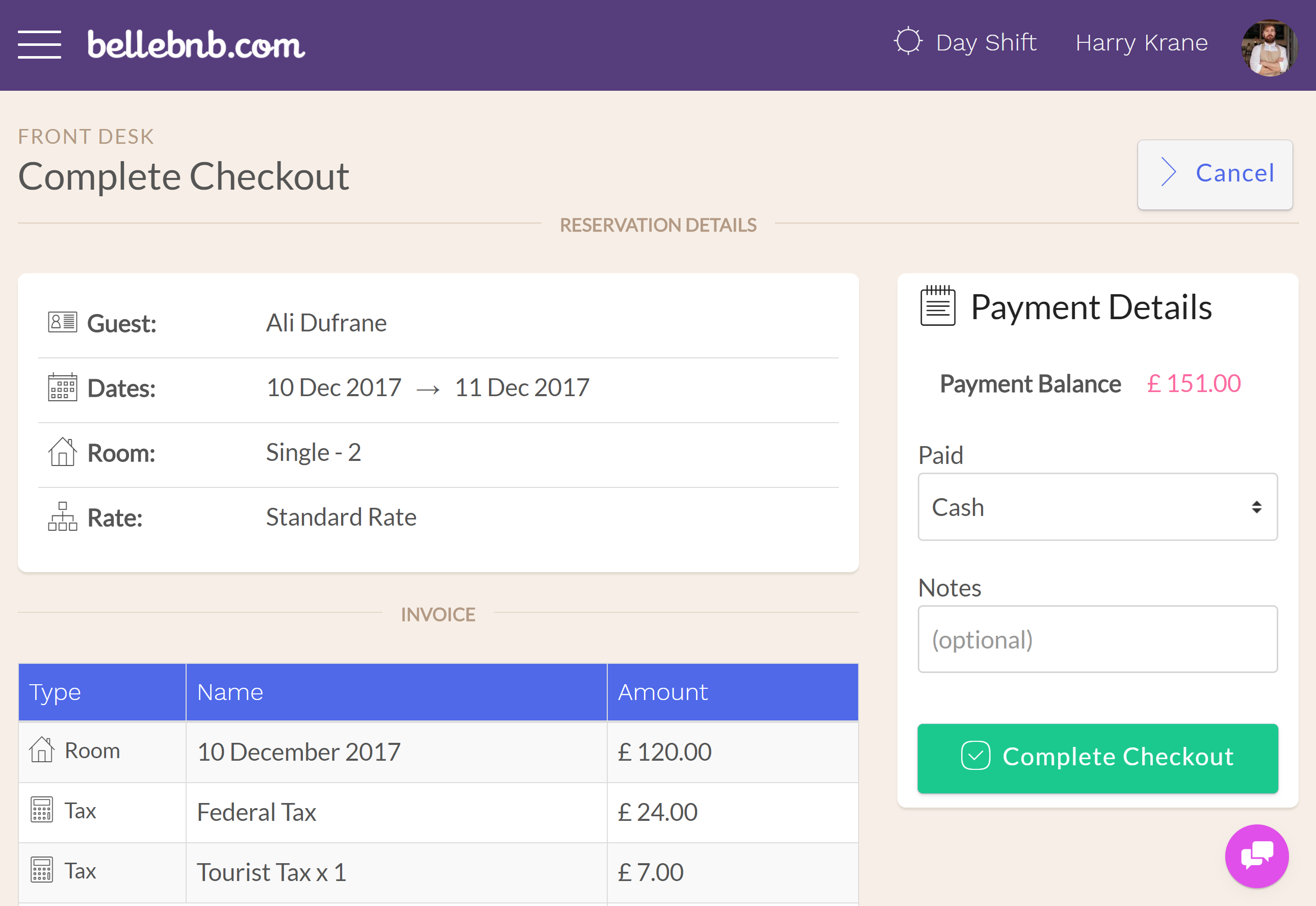
チェックアウトが完了したら、ウィンドウに戻って予約エンジンでこの予約を表示し、「レビューを残す」をクリックします。
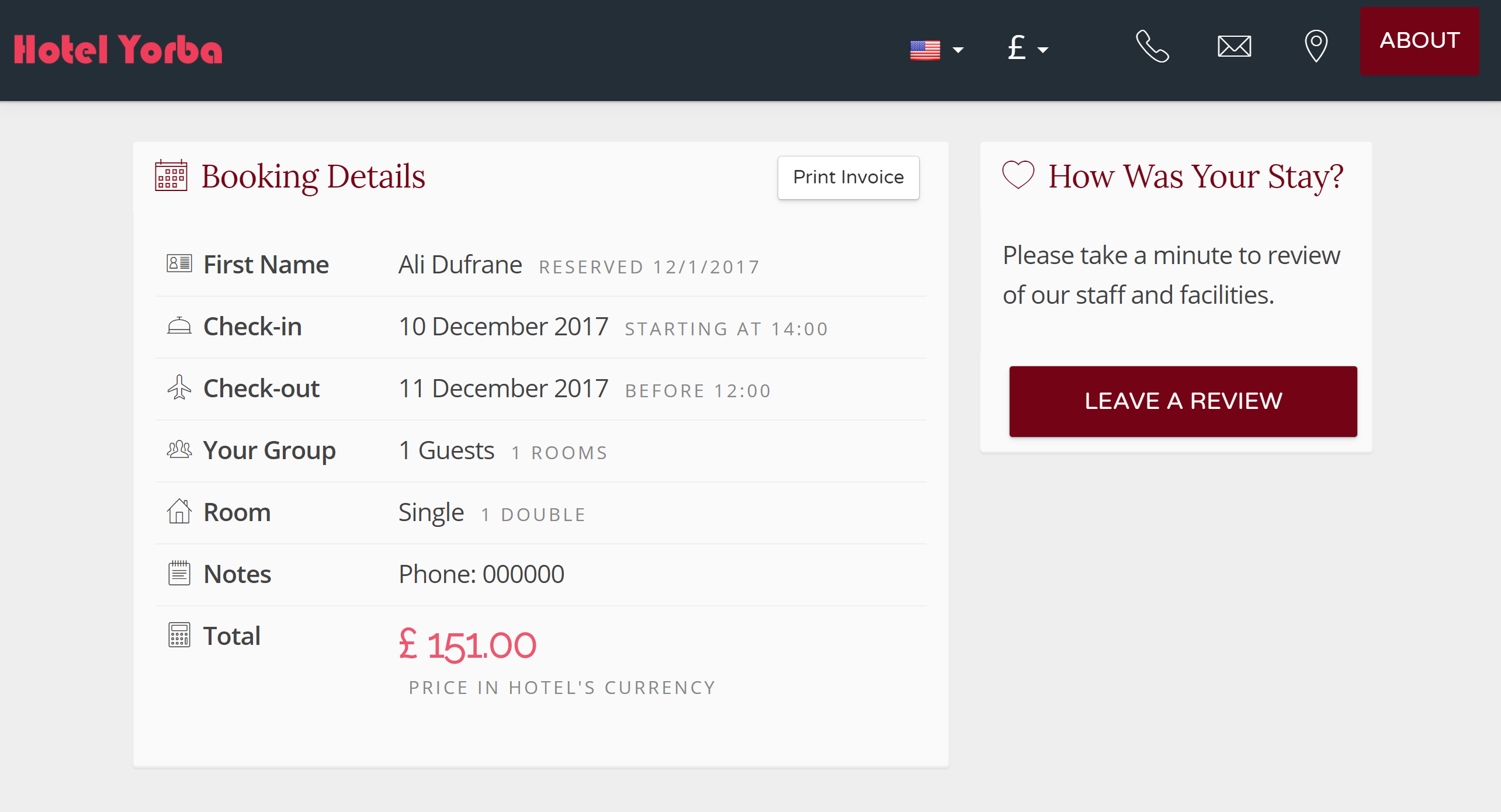
レビューするスタッフのメンバーを選択し、各1つの星の評価と短いコメントを残して。フロントマネージャのメインメニューにある [レポート] > [レビュー] の結果を表示することができます。
![レビューするスタッフのメンバーを選択し、各1つの星の評価と短いコメントを残して。フロントマネージャのメインメニューにある [レポート] > [レビュー] の結果を表示することができます。 レビューするスタッフのメンバーを選択し、各1つの星の評価と短いコメントを残して。フロントマネージャのメインメニューにある [レポート] > [レビュー] の結果を表示することができます。](https://www.bellebnb.com/blog/img/gs-select-staff.png)
![レビューするスタッフのメンバーを選択し、各1つの星の評価と短いコメントを残して。フロントマネージャのメインメニューにある [レポート] > [レビュー] の結果を表示することができます。 レビューするスタッフのメンバーを選択し、各1つの星の評価と短いコメントを残して。フロントマネージャのメインメニューにある [レポート] > [レビュー] の結果を表示することができます。](https://www.bellebnb.com/blog/img/gs-leave-a-comment.png)
V. レポートの生成
フロントデスクでは、予約、ゲスト、収益、およびレビューのレポートを生成できます。データをエクスポートして、選択したスプレッドシートにダンプしたり、フロントデスクマネージャーで直接生成したグラフを楽しむことができます。
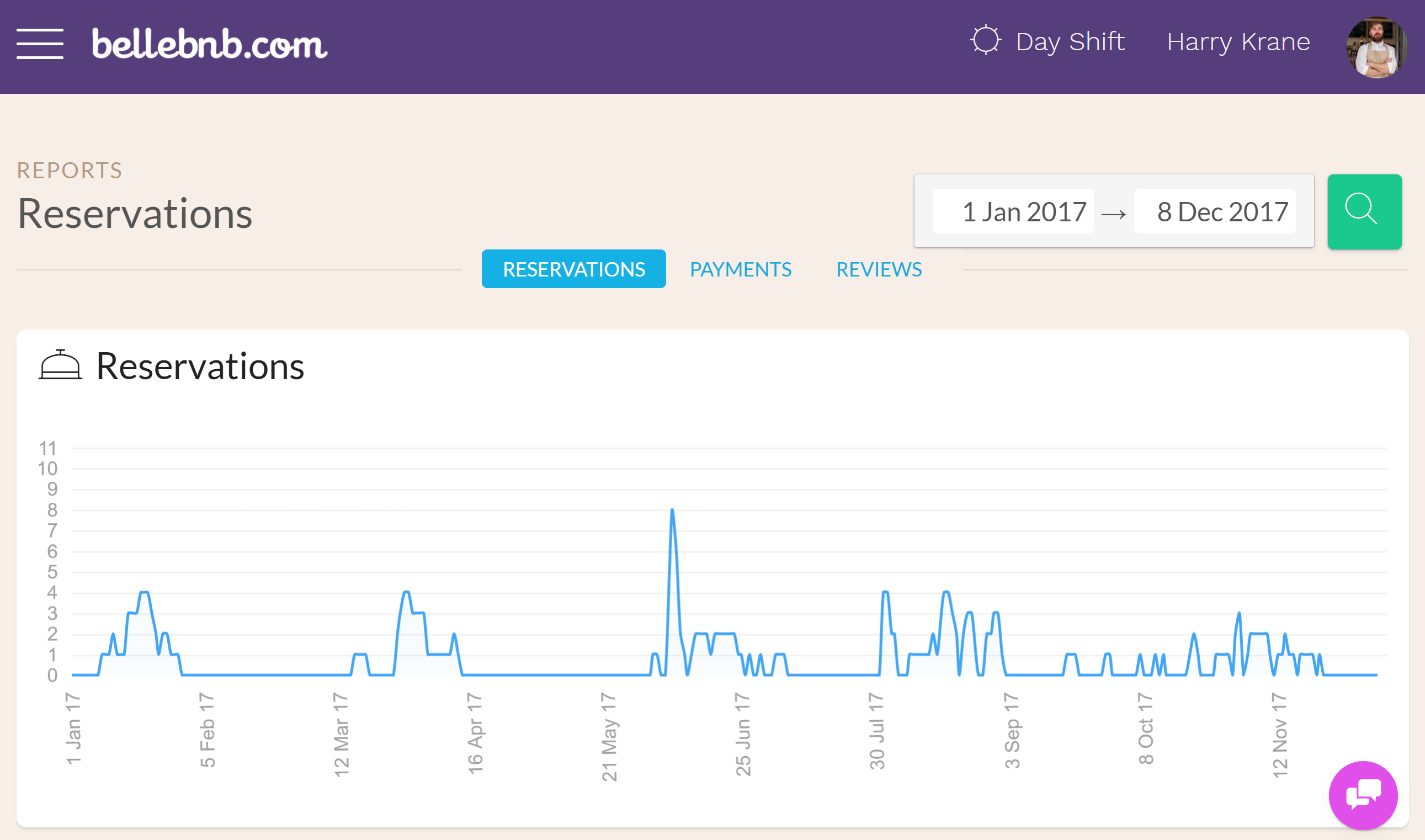
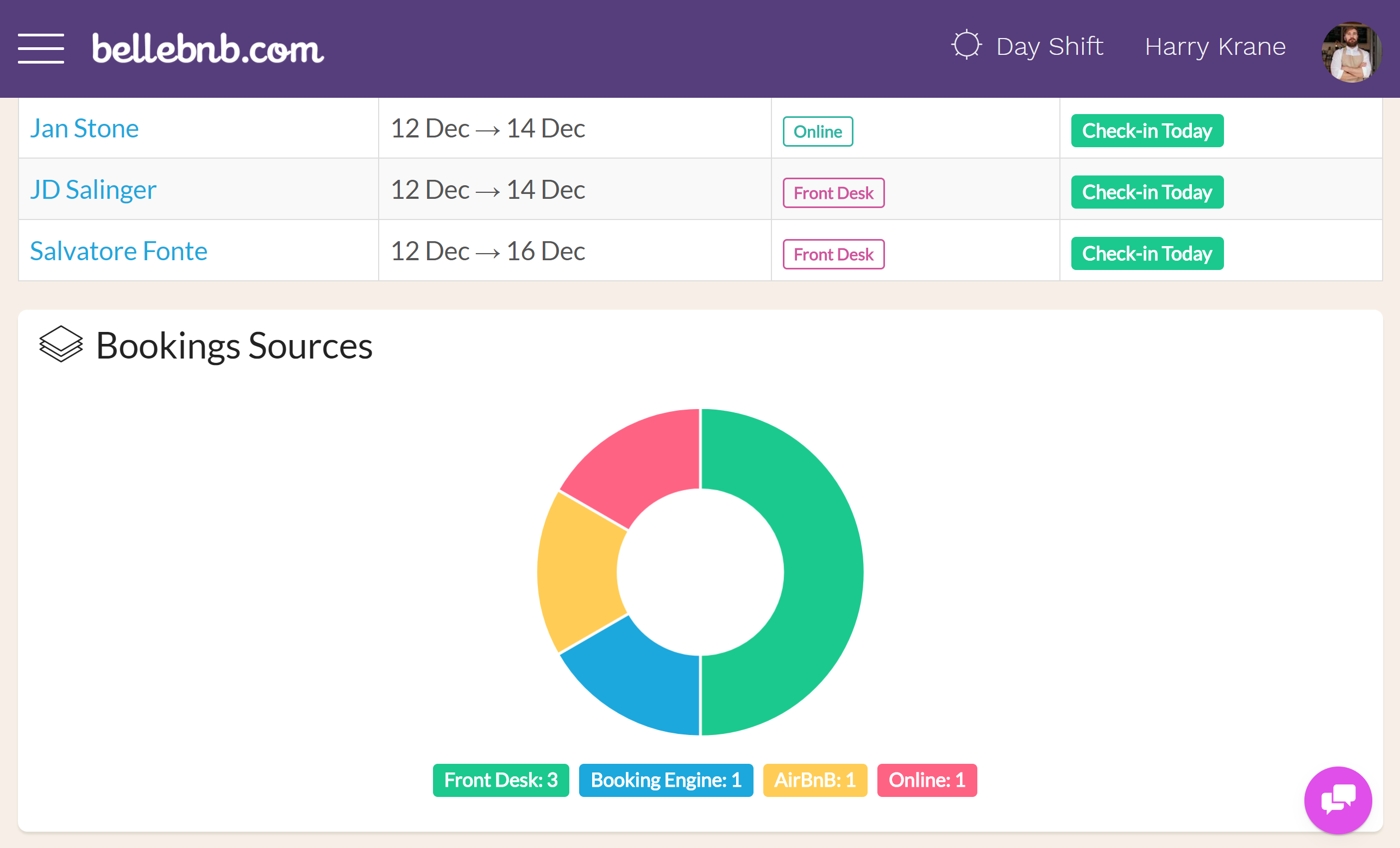
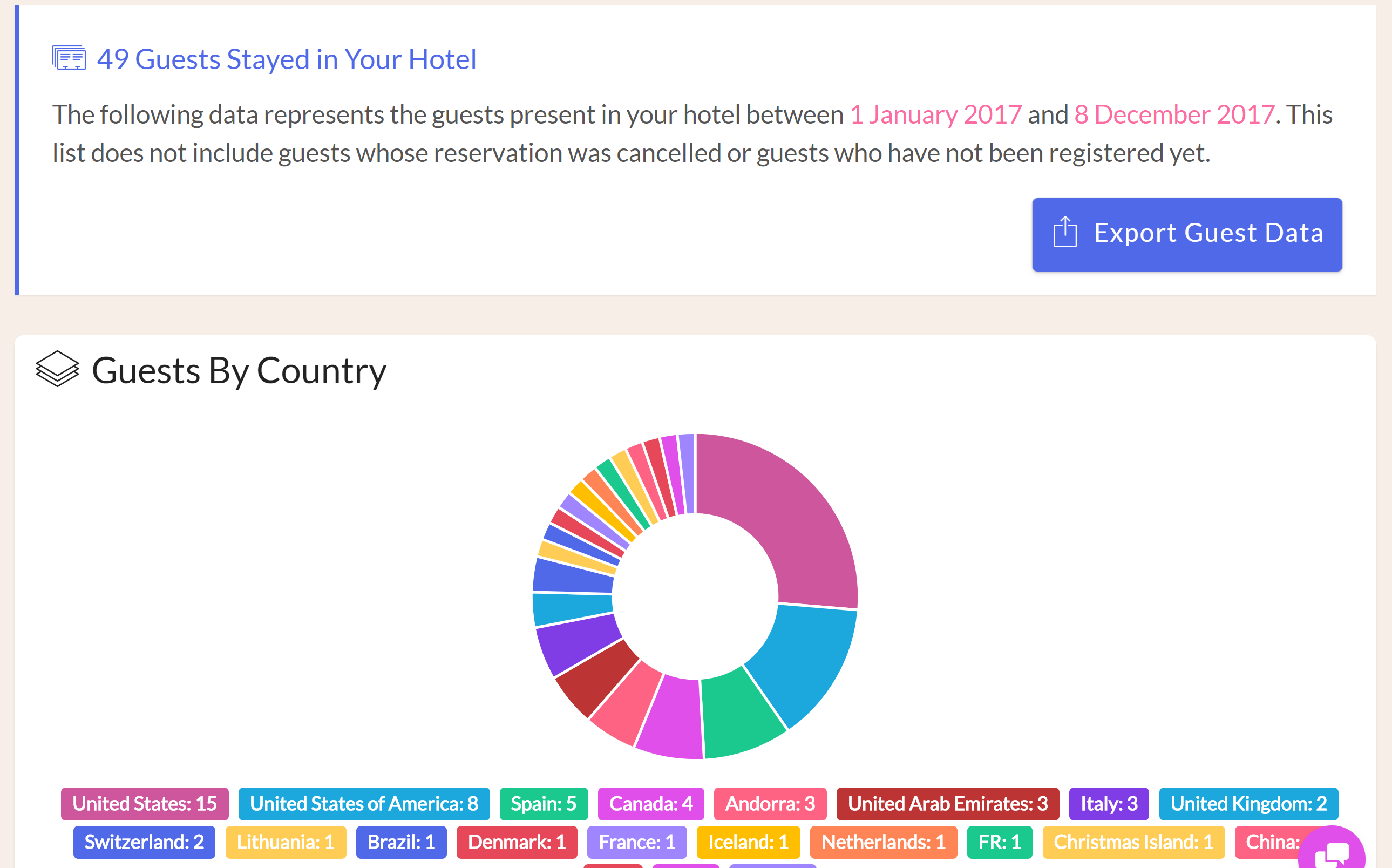
生成できるレポートの概要については、 この短いブログの記事.
概要
私たちにあなたの経験のレビューを与えるために、画面の右下にある ' 親指アップ ' ボタンをクリックすることを忘れないでください。
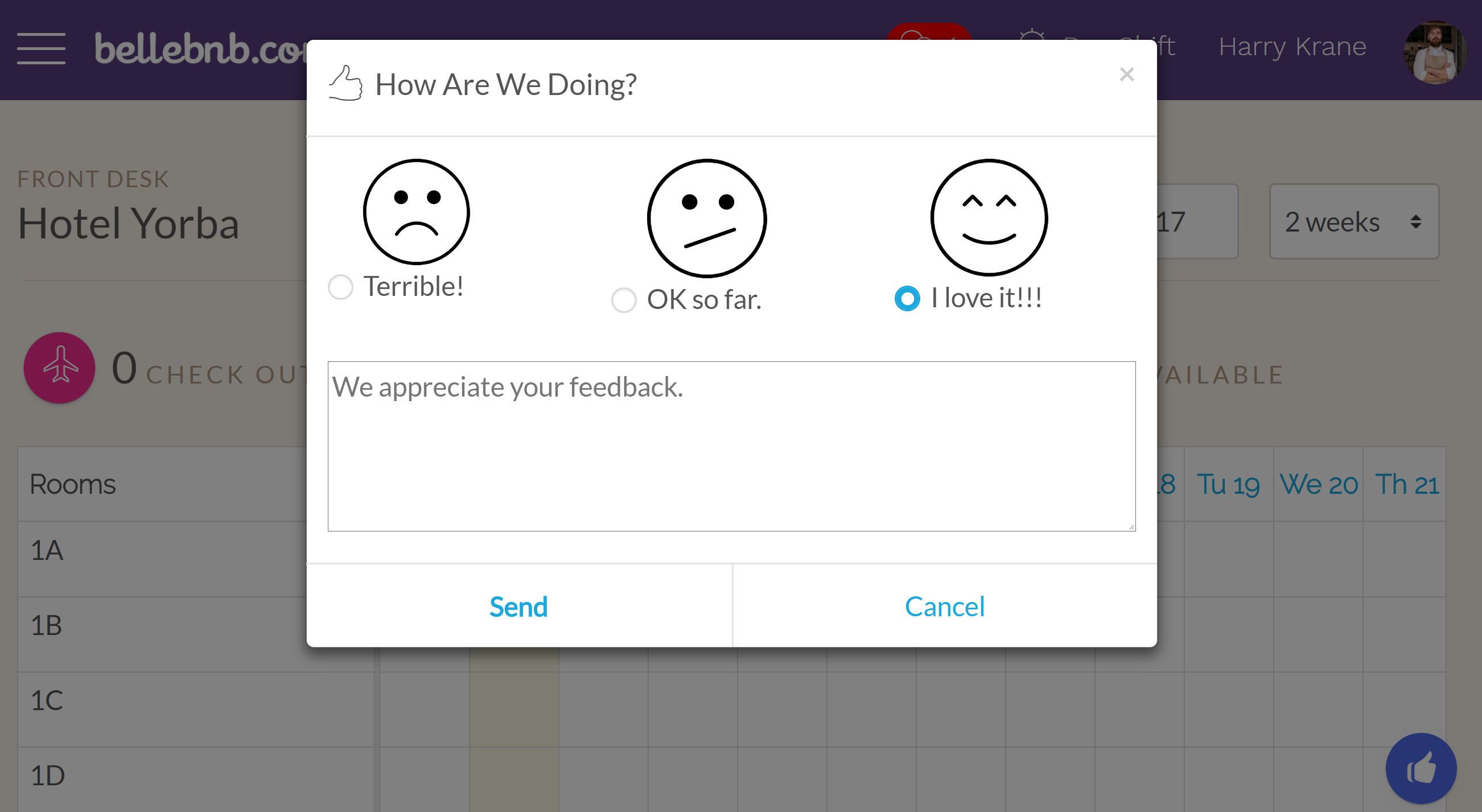
またはさらに、メインメニューの [今すぐアップグレード] をクリックして、完全なサブスクリプションにアップグレードします。
![またはさらに、メインメニューの [今すぐアップグレード] をクリックして、完全なサブスクリプションにアップグレードします。 またはさらに、メインメニューの [今すぐアップグレード] をクリックして、完全なサブスクリプションにアップグレードします。](https://www.bellebnb.com/blog/img/gs-upgrade-button.png)
![またはさらに、メインメニューの [今すぐアップグレード] をクリックして、完全なサブスクリプションにアップグレードします。 またはさらに、メインメニューの [今すぐアップグレード] をクリックして、完全なサブスクリプションにアップグレードします。](https://www.bellebnb.com/blog/img/gs-upgrade-now.png)
私たちのシステムの詳細については、ブログやユーザーガイドの残りの部分を読んでください。いっそのこと、ただ使う!


